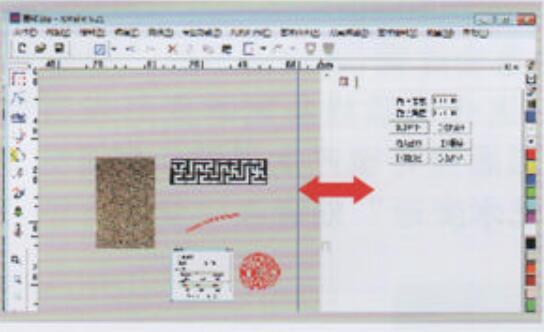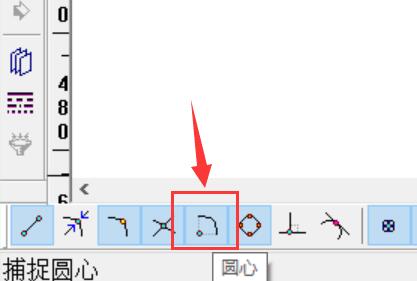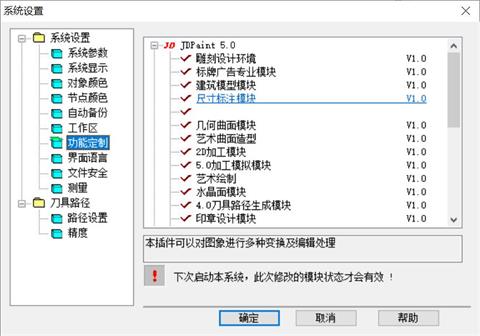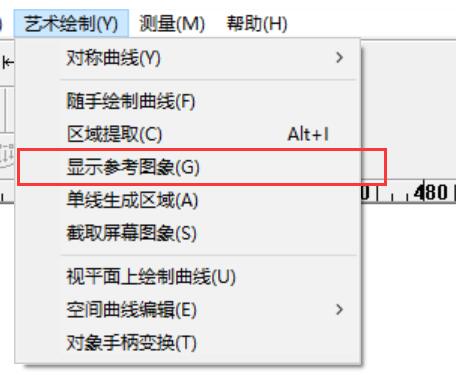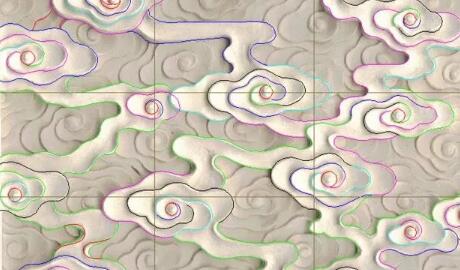不裁剪模型怎么放大浮雕细节?教你用精雕软件快速放大火球元素!
在处理浮雕图时,浮雕模型在整体结构合理的情况下,某些细节(如火球、人物面部等)尺寸过小,影响最终效果。这种情况下,很多用户担心直接放大会破坏模型整体结构,或者误操作导致模型变形。
本文将详细讲解如何在不裁剪模型的前提下,使用精雕软件(如JDPaint精雕5.5或者artform3.5等)中的功能精准放大浮雕中的特定部分——比如火球。
操作步骤详解:使用“凸透镜”工具放大浮雕局部
1、打开模型,确定要放大的区域
-首先加载你所购买的浮雕模型,并定位到你想要放大的细节部分,例如火球。
-此时模型处于无颜色状态,不影响后续操作。
2、启用变形工具中的“凸透镜”功能
-在软件上方菜单中选择【变形】→【凸透镜】功能,这是专门用于局部放大的高效工具。
-勾选选项框中的【颜色无效】与【去高补低】,确保操作不会受现有颜色干扰,并能自动平滑调整高低差。
3、调整笔刷尺寸(快捷键A/S)
-使用快捷键A或S来增大或减小笔刷范围,调至适合覆盖火球的大小。
-笔刷尺寸越精准,放大效果越自然。
4、点击放大目标区域
-使用鼠标左键点击目标火球区域,多次点击即可逐步放大。
-持续观察放大效果,直到达到你理想的尺寸为止。
-该操作不会影响模型的其余部分,实现“局部精细放大”的目的。
如果你经常在精雕软件中处理浮雕模型,掌握这种“局部变形放大”的技巧,将极大提升你的工作效率与设计自由度。试试看这个凸透镜功能,相信你会爱上它的灵活与高效!